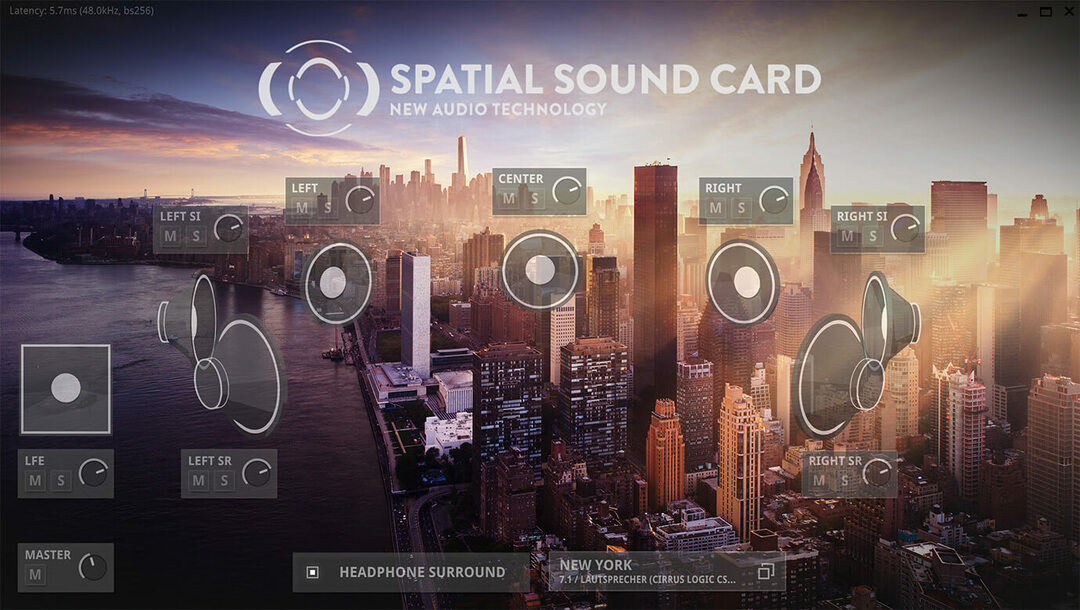Pristupite vezi putem drugih uređaja kako biste zaobišli problem
- Pogreška GroupMe ne može učitati razgovor može se pojaviti na mobilnim uređajima i računalima.
- Problemi s mrežnom vezom, problemi s poslužiteljem i privremeni podaci aplikacije mogu uzrokovati pogrešku.
- Riješite problem ažuriranjem GroupMe i brisanjem predmemorije aplikacija.

xINSTALIRAJTE KLIKOM NA PREUZMI DATOTEKU
- Preuzmite Fortect i instalirajte ga na vašem računalu.
- Pokrenite postupak skeniranja alata tražiti oštećene datoteke koje su izvor vašeg problema.
- Kliknite desnom tipkom miša na Započni popravak kako bi alat mogao pokrenuti algoritam popravljanja.
- Fortect je preuzeo 0 čitatelja ovog mjeseca.
GroupMe je besplatna aplikacija za grupno slanje poruka u vlasništvu Microsofta koja vam pomaže da ostanete u kontaktu s prijateljima i obitelji. Međutim, mnogi se korisnici žale što vide Nije moguće učitati razgovor greška u GroupMe. Ovaj će vas članak provesti kroz osnovne korake za rješavanje problema na računalu.
S iste strane, možete provjeriti naš vodič za izradu bez napora Microsoft Teams video pozivi unutar GroupMe u nekoliko koraka.
Zašto se moje GroupMe poruke ne učitavaju?
- Do pogreške može doći ako na pozivnicu nema odgovora dulje od 14 dana.
- Ako je vaša internetska veza slaba ili s prekidima.
- Problemi s poslužiteljem kao što su održavanje, ažuriranja ili drugi tehnički problemi na strani GroupMe.
- Problemi povezani s postavkama računa ili problemi sa sinkronizacijom mogu uzrokovati problem.
- Zastarjela verzija aplikacije GroupMe možda nije kompatibilna s trenutačnim značajkama.
- Privremeni podaci ili predmemorija koje je aplikacija GroupMe pohranila na vašem uređaju mogu se oštetiti.
- Određene konfiguracije uređaja ili operativni sustavi mogu biti nekompatibilni s aplikacijom GroupMe.
Postoji li ograničenje za GroupMe poruke?
Ne, nema ograničenja od 160 znakova za GroupMe poruke. Što se tiče broja članova koje možete imati, taj broj je postavljen na 5000.
Međutim, budući da nema ograničenja poruka, te velike grupe može biti teško pratiti.
Što mogu učiniti ako GroupMe ne može učitati razgovor?
Pridržavajte se dolje navedenih preliminarnih provjera prije nego što pokušate s naprednim popravcima problema:
- Zatvorite aplikaciju GroupMe i ponovno pokrenite uređaj kako biste riješili privremene probleme.
- Pokušajte ponovno pokrenuti modem/usmjerivač ili se spojiti na drugu mrežu da biste popravili problem zagušenje mreže i druge probleme povezane s mrežom koji uzrokuju pogrešku.
- Posjetite web stranicu Status GroupMe kako biste vidjeli ima li prijavljenih prekida usluge ili problema.
- Kopirajte vezu s pozivnicom na drugi uređaj, po mogućnosti Apple uređaj ili putem web verzije.
- Kliknite vezu da biste se pridružili grupi i osigurali da se to odražava na vašem početnom uređaju. (Mobilni ili PC)

- Nakon što se odrazi, odjavite se s drugih uređaja osim zadanog GroupMe uređaja.
Neki su korisnici tvrdili da je pristup vezi na drugim uređajima pomogao u otklanjanju pogreške nemogućnosti učitavanja razgovora.
2. Ažurirajte aplikaciju GroupMe
- Kliknite lijevom tipkom miša na Početak tipka, tip MS trgovina, i kliknite na rezultat za pokretanje.
- traži GroupMe i dodirnite je za otvaranje stranice aplikacije.

- Ako je dostupno, kliknite na Ažuriraj gumb na stranici aplikacije. Preuzet će i instalirati najnoviju verziju GroupMe na vaš uređaj.

- Kada ažuriranje završi, možete otvoriti GroupMe aplikaciju i prijavite se da vidite možete li pristupiti svojim razgovorima.
Gornji koraci su za Windows PC. Možete pokušati sličan pristup za Android i iPhone.
- Zoom Error Code 10002: Što je to i kako to popraviti
- Što je Uiwatchdog.exe i kako popraviti pogreške u njegovom sustavu
- Popravak: PowerPoint je pronašao problem sa sadržajem
- Što je Uhelper.exe i trebate li ga deinstalirati?
- Što je Qhsafetray.exe i kako popraviti pogreške njegove aplikacije?
3. Resetirajte aplikaciju da biste izbrisali predmemoriju
- Kliknite lijevom tipkom miša na Početak izbornik i kliknite postavke.
- Pronaći aplikacije i kliknite na Instalirane aplikacije.

- Zatim potražite GroupMe, odaberite izbornik opcija, i kliknite na Napredne opcije.

- Sada pronađite i odaberite Resetiraj dugme. Zatim kliknite na Resetiraj ponovo za potvrdu odabira.

- Sada ponovno pokrenite aplikaciju i provjerite je li problem riješen.
Nakon resetiranja, GroupMe će započeti s čistom predmemorijom, uklanjajući sve privremene podatke koje je aplikacija pohranila, zbog čega ne može učitati razgovore.
Alternativno, možete pročitati naš vodič za popravljanje Status Microsoft Teamsa zapeo je na Izvan ureda na vašem računalu.
Ako imate dodatnih pitanja ili prijedloga, ljubazno ih ostavite u odjeljku s komentarima u nastavku.
Još uvijek imate problema?
SPONZORIRANO
Ako gornji prijedlozi nisu riješili vaš problem, vaše računalo bi moglo imati ozbiljnijih problema sa sustavom Windows. Predlažemo da odaberete sveobuhvatno rješenje poput Fortect za učinkovito rješavanje problema. Nakon instalacije samo kliknite Pogledaj&popravi tipku, a zatim pritisnite Započni popravak.
![5 najboljih proširenja video blokera za vaš preglednik [popis 2020]](/f/daa070f1d20f676c126e629e516024ba.jpg?width=300&height=460)